Canon LBP-3010 B: [I-05] Проверка настройки брандмауэра Windows
[I-05] Проверка настройки брандмауэра Windows: Canon LBP-3010 B
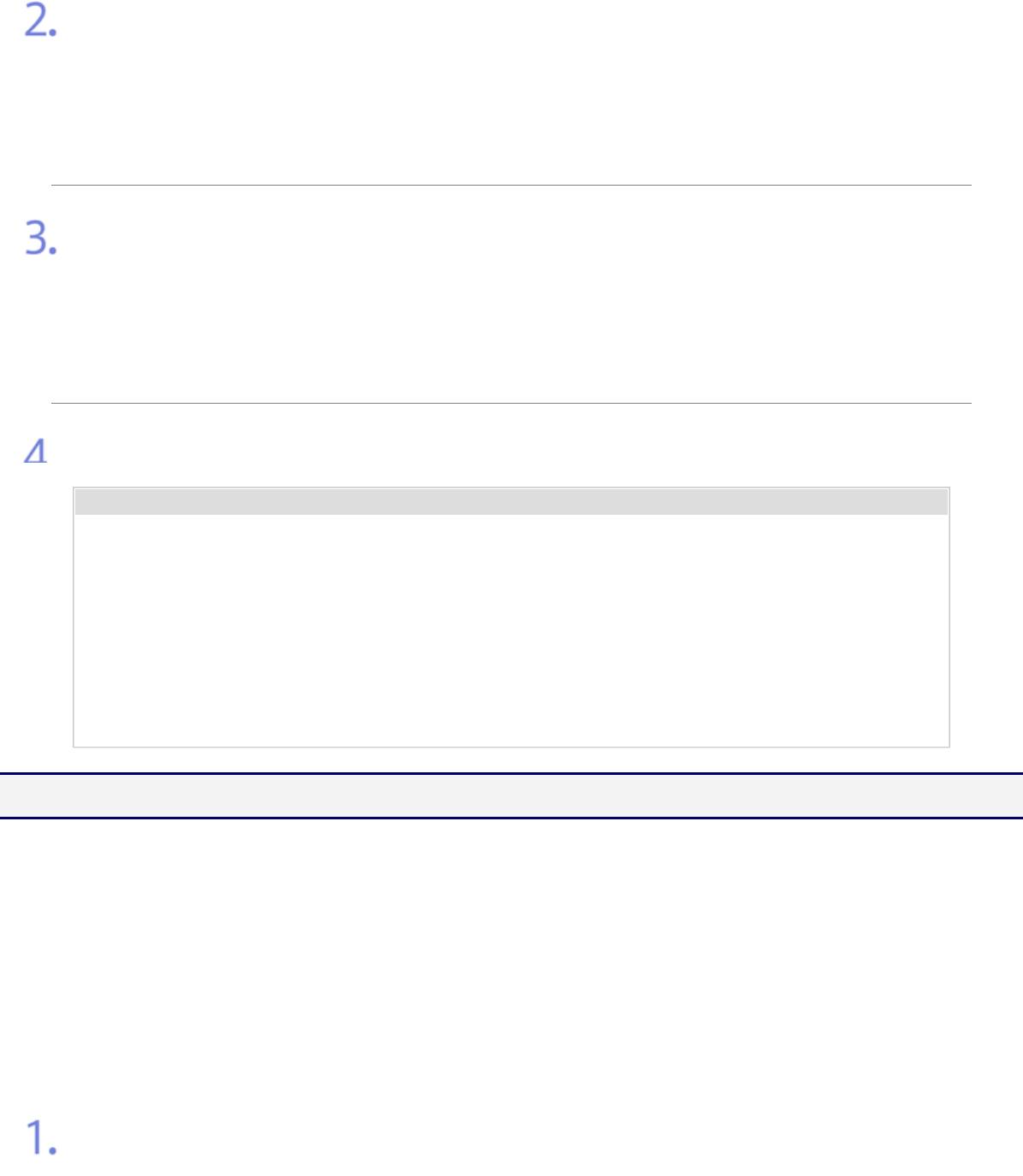
Руководство пользователя
Откройте проводник Windows.
● Windows XP, Server 2003 и Vista: [Пуск] → [Все программы] →
[Стандартные] → [Проводник]
● Windows 2000: [Пуск] → [Программы] → [Стандартные] →
[Проводник]
Выполните следующие действия, используя дерево папок в левом окне
проводника Windows.
1. Выберите сервер печати в папке [Сетевое окружение].
2. Дважды щелкните на значке данного принтера.
❍ Windows Vista: выберите сервер печати в папке [Сеть].
Для установки драйвера принтера следуйте указаниям, выводимым на экран.
ИНФОРМАЦИЯ
Установка драйвера принтера способом «перетащить и оставить»
Выполните следующую процедуру.
1. Выберите сервер печати в проводнике Windows.
2. Откройте папку [Принтеры и факсы] или [Принтеры] на компьютере, на котором требуется
установить драйвер принтера.
3. Перетащите значок данного принтера в папку [Принтеры и факсы] или [Принтеры].
[I-05] Проверка настройки брандмауэра Windows
Брандмауэр Windows
Брандмауэр Windows – это программа, защищающая компьютер.
Брандмауэр Windows можно использовать для ограничения (блокировки) несанкционированного доступа
к Вашему компьютеру через Интернет или локальную сеть, чтобы усилить тем самым защиту
Вашего компьютера.
Когда брандмауэр Windows включен, состояние принтера может неправильно отображаться в окне
состояния принтера, а некоторые функции окна состояния принтера могут не выполняться
надлежащим образом.
Далее приводится описание процедуры поверки настройки брандмауэра Windows.
Откройте диалоговое окно [Брандмауэр Windows] ([Параметры брандмауэра
Windows] в ОС Windows Vista).
● Windows Vista: [Пуск] → [Панель управления] → [Брандмауэр
Windows] → [Изменить параметры]
file:///C|/Documents%20and%20Settings/takeo.tag...ktop/Russian/Manuals/Source/contents/p_all.html (353 of 354) [2008/10/28 10:42:27]
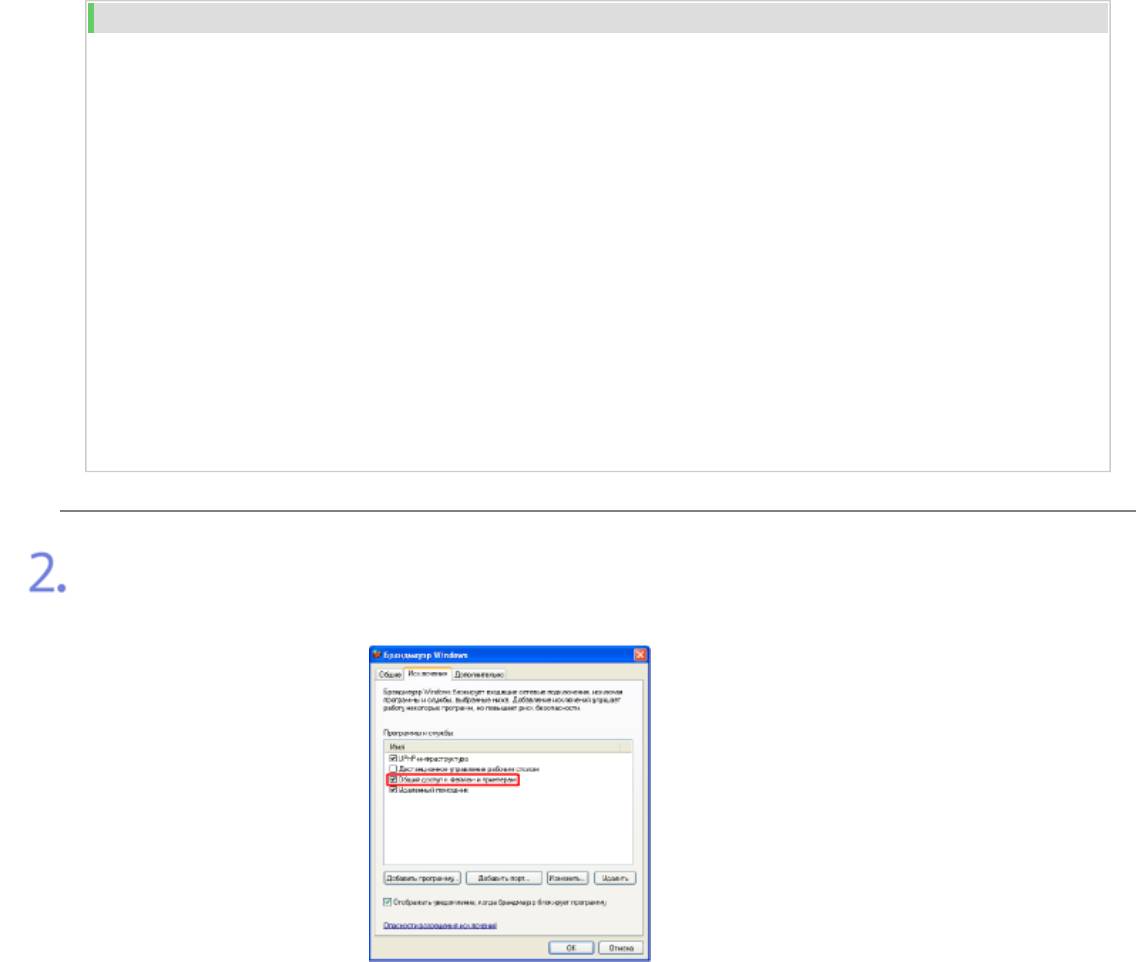
Руководство пользователя
● Windows Server 2003: [Пуск] → [Панель управления] → [Брандмауэр
Windows]
● Windows XP: [Пуск] → [Панель управления] → [Сеть и подключения к
Интернету] → [Брандмауэр Windows].
ПРИМЕЧАНИЕ
Проверка версии процессора для Windows Vista
Для того чтобы определить, какая версия ОС Windows Vista используется, используйте следующую
процедуру.
1. Щелкните на кнопках [Пуск] → [Панель управления].
2. Щелкните на кнопках [Система и ее обслуживание] → [Системный].
3. Проверьте версию процессора для пункта [Тип системы].
❍ 32-разрядная версия: отображается «32-разрядная операционная система».
❍ 64-разрядная версия: отображается «64-разрядная операционная система».
Если открывается диалоговое окно [Контроль учетных записей пользователей] (Windows Vista)
Щелкните на кнопке [Продолжить].
Установите флажок [Общий доступ к файлам и принтерам] на вкладке
[Исключения].
file:///C|/Documents%20and%20Settings/takeo.tag...ktop/Russian/Manuals/Source/contents/p_all.html (354 of 354) [2008/10/28 10:42:27]
Оглавление
- [A-01] Установка
- [A-02] Правила обращения с кабелем питания
- [A-03] Правила обращения с принтером
- [A-04] Чистка, техническое обслуживание и контроль
- [A-05] Правила хранения картриджей с тонером и обращения с ними
- [B-01] Как пользоваться Руководством пользователя
- [B-02] Установка Руководства пользователя
- [B-03] Просмотр Руководства пользователя
- [B-04] Поиск информации
- [B-05] Удаление Руководства пользователя
- [C-01] Правовая информация
- [C-02] Правовые ограничения на использование приобретенного Вами изделия и использование изображений
- [D-02] Габариты компонентов
- [D-03] Технические характеристики
- [D-04] Картридж с тонером
- [D-05] Программное обеспечение CAPT (Драйвер принтера)
- [D-06] Как пользоваться компакт-диском
- [E-01] Подготовка к установке принтера (Условия установки принтера)
- [E-02] Проверка комплектности
- [E-03] Перемещение принтера к месту установки
- [E-04] Подготовка картриджа с тонером
- [E-05] Подсоединение кабеля питания
- [E-06] Загрузка бумаги
- [E-07] Установка драйвера принтера с компакт-диска (Windows Vista)
- [E-08] Установка драйвера принтера с компакт-диска (Windows XP и Server 2003)
- [E-09] Установка драйвера принтера с компакт-диска (Windows 2000)
- [E-10] Установка драйвера принтера с помощью функции Plug and Play (Windows Vista)
- [E-11] Установка драйвера принтера с помощью функции Plug and Play (Windows XP и Server 2003)
- [E-12] Установка драйвера принтера с помощью функции Plug and Play (Windows 2000)
- [E-13] Выполнение печати страницы конфигурации
- [E-14] Печать тестовой страницы в ОС Windows
- [E-15] Удаление драйвера принтера с помощью программы удаления руководств Canon
- [E-16] Удаление драйвера принтера с помощью панели управления
- [E-17] Удаление драйвера класса USB
- [F-01] Включение (Вкл.) и выключение (Выкл.) принтера
- [F-02] Основная процедура печати
- [F-03] Отмена задания на печать
- [F-04] Указание настроек печати
- [F-05] Отображение диалогового окна настроек печати (Свойства документа)
- [F-06] Окно проверки состояния и настроек принтера (Окно состояния принтера)
- [F-07] Использование интерактивной справки
- [F-08] Требования к бумаге
- [F-09] Печать на бумаге стандартного размера
- [F-10] Печать на карточках указателя или конвертах
- [F-11] Печать на бумаге пользовательского размера
- [F-12] Поворот данных печати на 180 градусов
- [F-13] Печать нескольких страниц на одном листе
- [F-14] Настройка плотности тонера
- [F-15] Сортировка указанного числа копий
- [F-16] Увеличение или уменьшение страницы при печати
- [F-17] Печать изображения на бумаге размера, превышающего формат A4 (Печать плаката)
- [F-18] Объединение и печать документов
- [F-19] Печать фотографий и графики
- [F-20] Коррекция изображений с грубой текстурой
- [F-21] Согласование цвета на экране монитора
- [F-22] Настройка яркости и контраста и печать изображения
- [F-23] Using the Образец Pane to Configure the Настройка печати
- [F-24] Сохранение часто используемых настроек печати (Профили)
- [G-01] Отображение окна состояния принтера
- [G-02] Настройка отображения окна состояния принтера и задание настроек мониторинга
- [G-03] Обновление отображения окна состояния принтера
- [G-04] Правила обращения с картриджем с тонером
- [G-05] Замена картриджа с тонером
- [G-06] Хранение картриджа с тонером
- [G-07] Чистка внутренней части принтера
- [G-08] Чистка принтера снаружи
- [G-09] Перемещение принтера
- [H-01] Если отображается сообщение об ошибке
- [H-03] Проблемы, связанные с качеством печати
- [H-04] Проблемы, связанные с установкой
- [H-05] Проблемы, возникающие при печати
- [H-06] Различные проблемы
- [I-01] Использование принтера в сети
- [I-02] Совместный доступ к принтеру
- [I-03] Установка драйвера принтера (локальная установка)
- [I-04] Установка драйвера принтера (установка путем загрузки по сети)
- [I-05] Проверка настройки брандмауэра Windows






